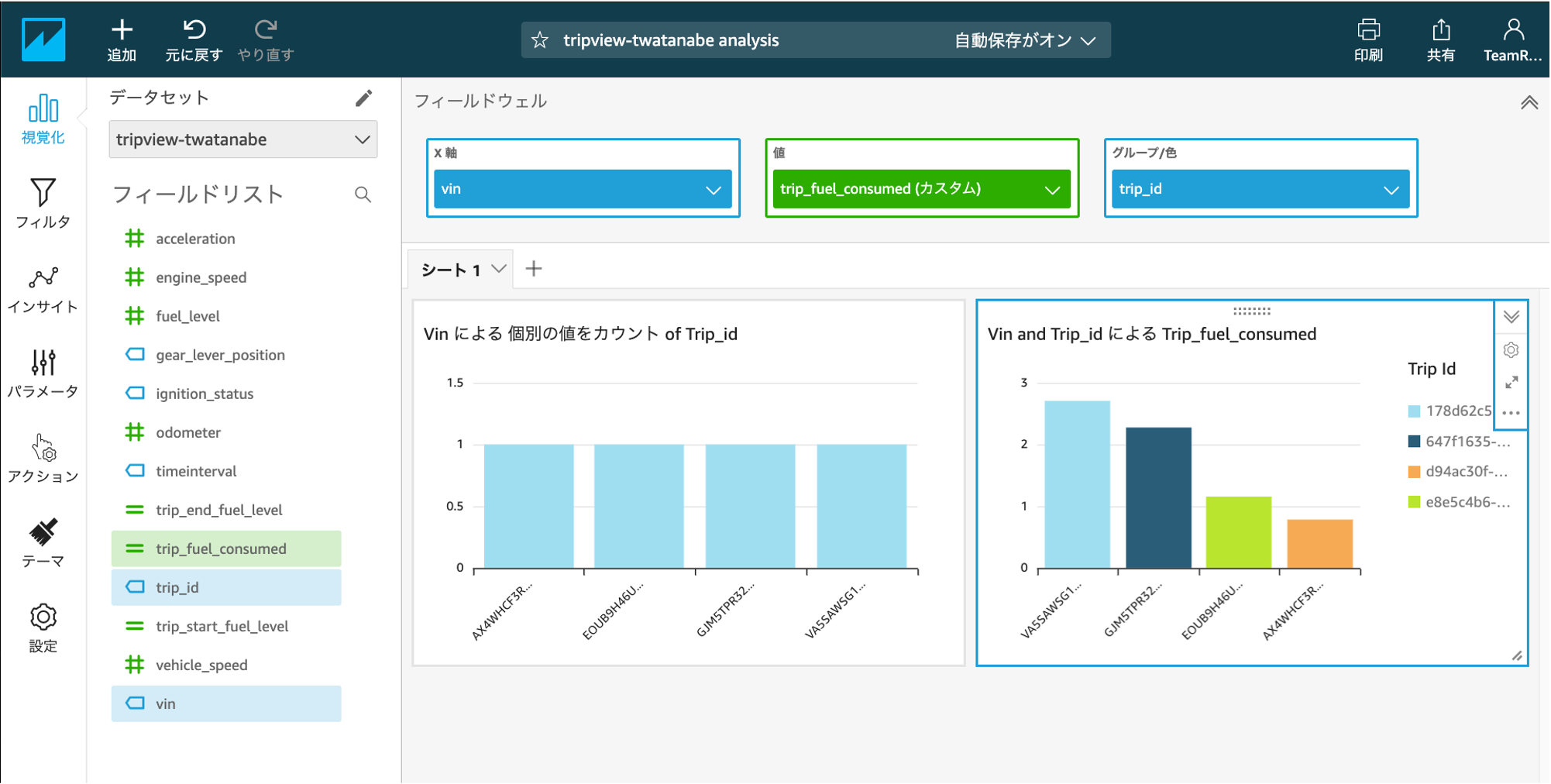トリップデータの可視化
QuickSightのセットアップ
Amazon QuickSightのコンソール画面 (https://quicksight.aws.amazon.com/) を開きます。
5.1でQuickSightのセットアップ(Optional)を実施されていなければ、以下の手順でセットアップを行う必要があります。5.1を実施済みであればリージョンの確認に進んでください。
右上の人の形のアイコンを選択して、リージョンをN.Virginia(us-east-1)を選択してManage QuickSightを押下します。
以下の手順でS3へのアクセス許可を行います。
- 左のSecurity & permissionsを選択します。
- QuickSight access to AWS Servicesから追加 or removeを選択します。
- Amazon S3にチェックボックスにチェックが入っている場合でも、チェックを外して、再度チェックボックスを選択する。
- 表示されたSelect Amazon S3 bucketsのS3 Buckets Linked To QuickSight AccountタブのS3バケット一覧からconnected-vehicle-trip-{REGION}-{NAME}-{AWS Account Number}の左のチェックボックスを選択します。
リージョンの確認
右上の人の形のアイコンを選択して、リージョンがスタックの作成したリージョンと同じか確認してください。異なる場合はスタックの作成したリージョンと同一のリージョンを選択してください。
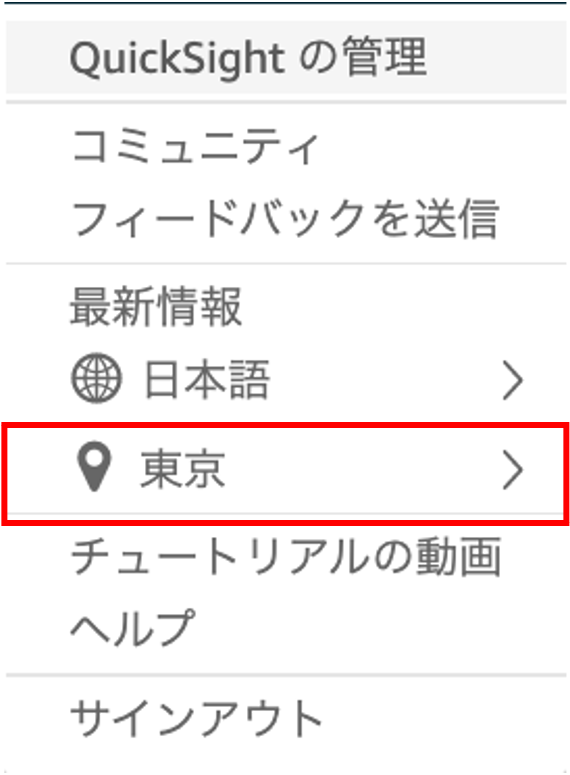
トリップデータの可視化
以下の手順に従ってトリップデータの可視化を行います。
- 左のメニューペインから
分析を選択します。 - 右上の
新しい分析を選択します。 - 左上の
新しいデータセットを選択します。 Athenaを選択します。- データソース名に
trip_analysis_{NAME}と入力してデータソースを作成を選択します。 - 「データベース: 複数のテーブルを含みます。」から
cvradb-{NAME}を選択します。- ここでcvradb-{NAME}が見つからない場合はリージョンが異なる可能性があります。リージョンの確認を再度おこなってください。
- 「テーブル: 可視化できるテーブルを含みます。」から
tripview-{NAME}を選択します。 - 「データセットの作成を終了する」画面でから
データクエリを直接実行を選択します。 Visualizeを選択します。
Import failedが表示されている場合は、Show detailsを選択すると、以下のようなエラーが出る場合があります。 An error has been thrown from the AWS Athena client. Access Denied (Service: Amazon S3; Status Code: 403; Error Code: AccessDenied QuickSightのセットアップのSecurity & permissionsを確認してください。
車両ごとのトリップカウント
以下の手順でトリップデータから車両ごとのトリップ数をグラフとして表示します。
- 左下のビジュアルタイプから
垂直積み上げ棒グラフを選択します。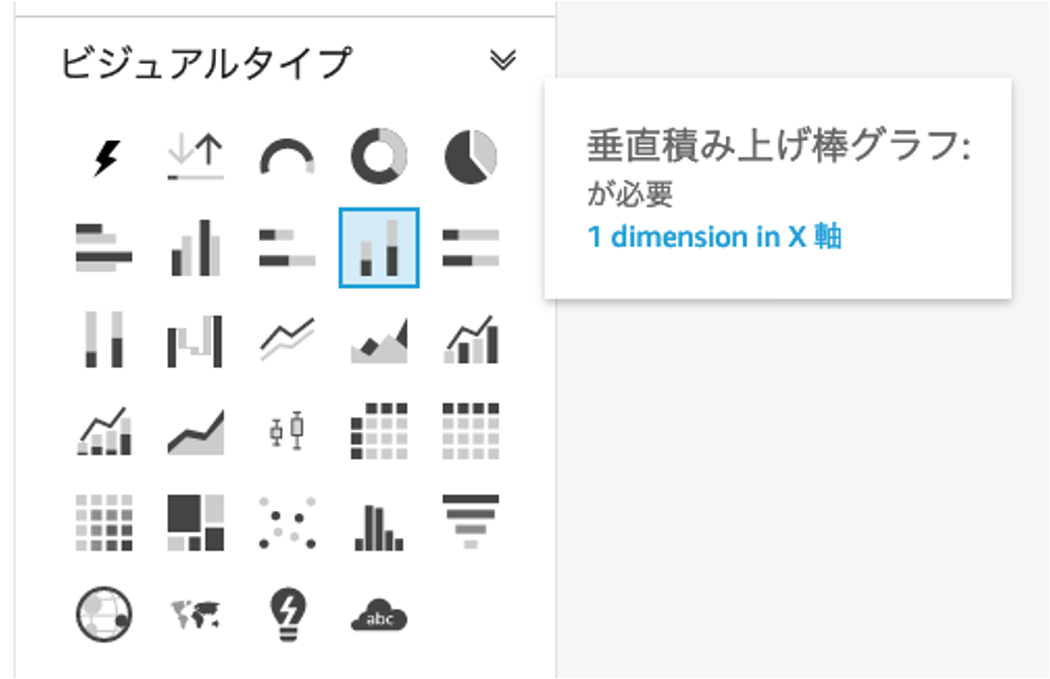
- X 軸に
vinをドラッグ&ドロップします。 - 値に
trip_idをドラッグ&ドロップして、右横のVを選択して、集計:を個別の値をカウントを選択します。

トリップごとの燃料消費量
QuickSightでは、フィールドデータを分析または変換するための演算子または関数を作成することができます。燃料消費量を算出するために関数を利用します。
左上の追加ボタンを選択して、計算フィールドを追加を押下します。
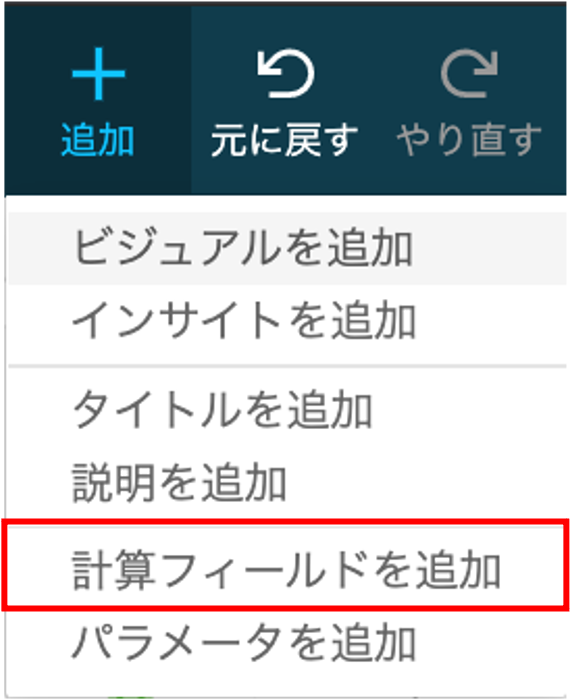
計算フィールドを利用すると、フィールドデータを分析または変換する演算子または関数を作成する事が出来ます。
以下の手順でトリップごとの燃料消費量をグラフに表示さいます。
- 「名前を追加」に
trip_start_fuel_levelと入力します。 - 左のフォーミュラに
max({fuel_level})と入力して保存を選択します。
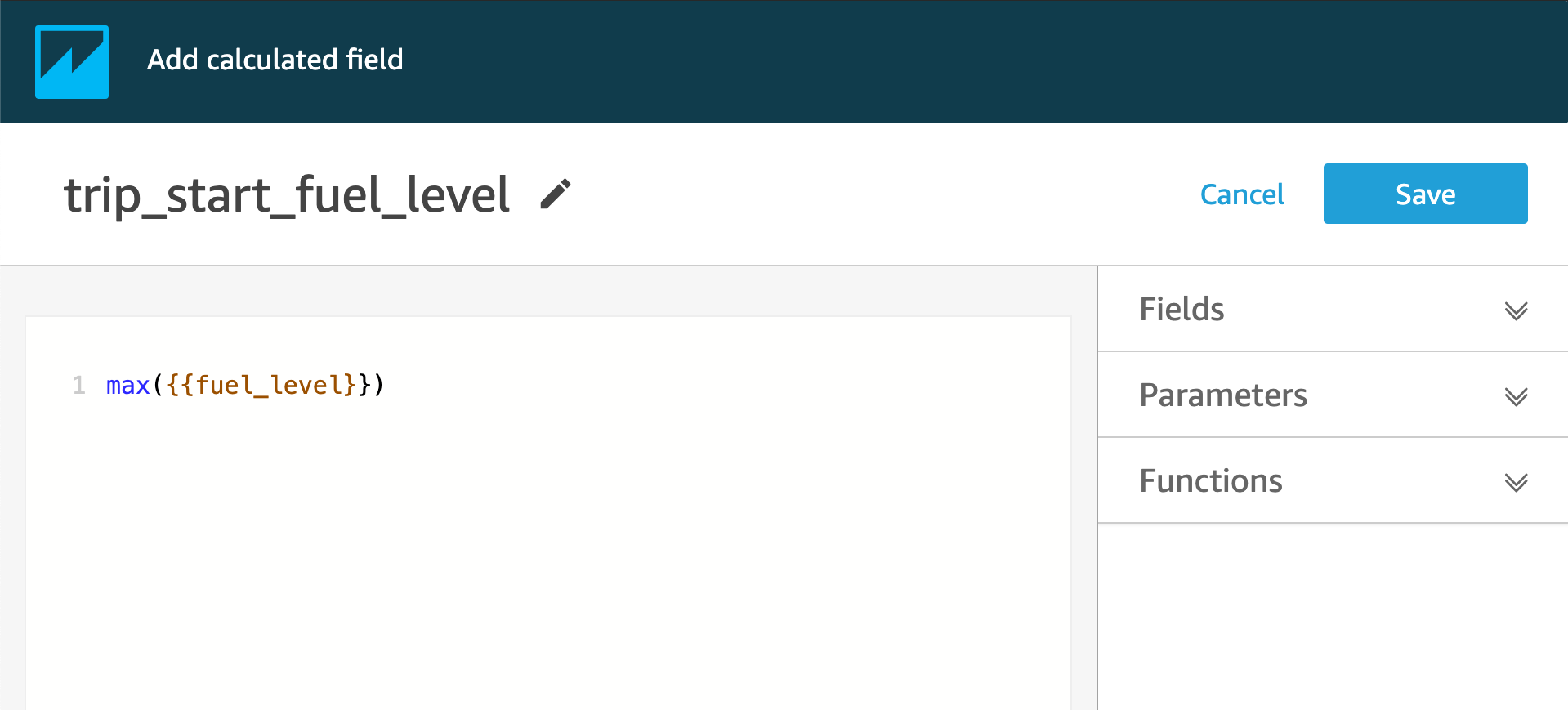
- おなじように再度左上の
+追加ボタンを選択して、計算フィールドを追加を押下します。 - 「名前を追加」に
trip_end_fuel_levelと入力します。 - 左のフォーミュラに
min({fuel_level})と入力して保存を選択します。 - 再度左上の
+追加ボタンを選択して、計算フィールドを追加を押下して燃料消費を計算します。 - 「名前を追加」」に
trip_fuel_consumedと入力します。 - 左のフォーミュラに
{trip_start_fuel_level} - {trip_end_fuel_level}と入力して保存を選択します。
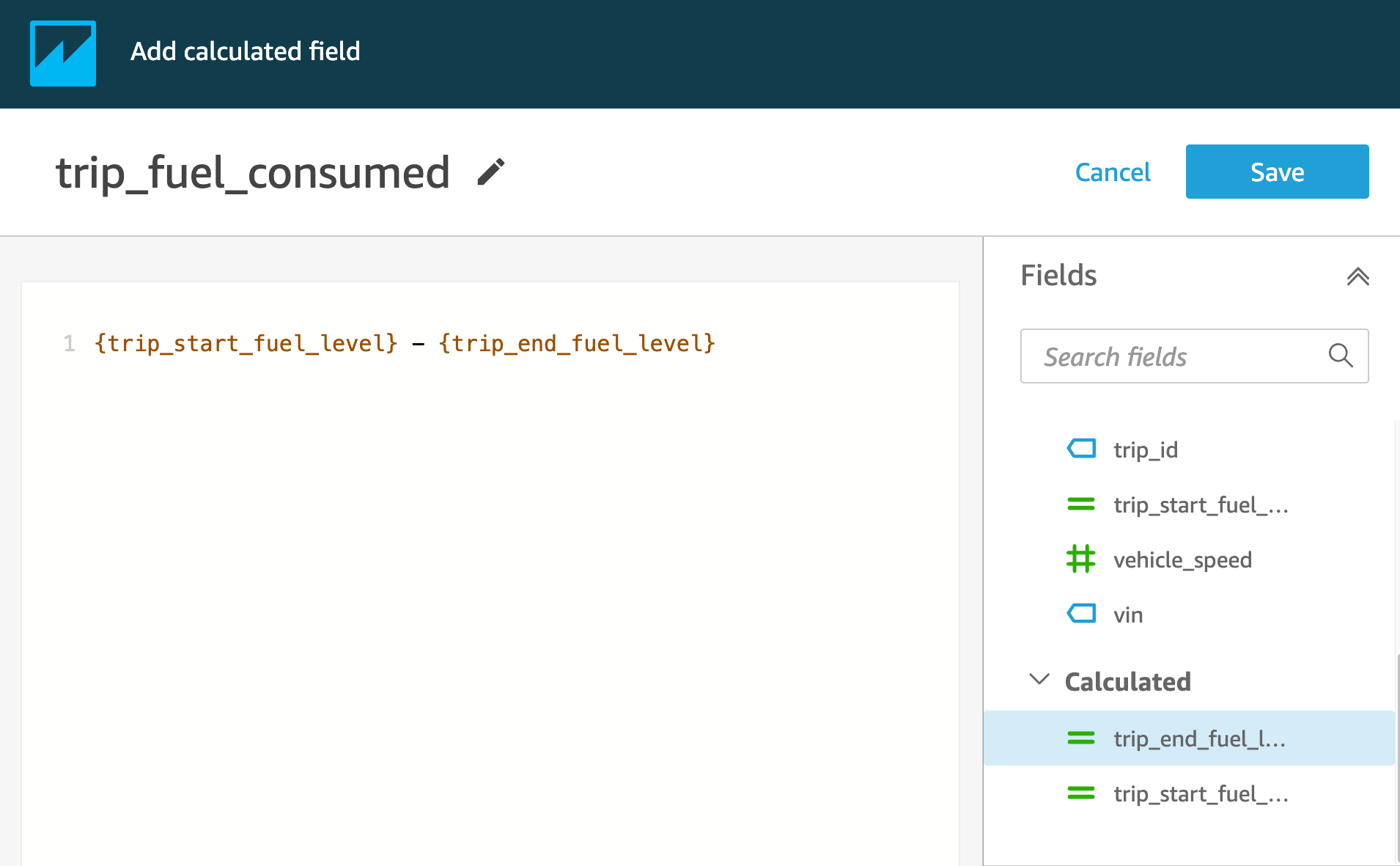
- 左上の
+追加ボタンを選択して、ビジュアルを追加を押下します。 - 左下のビジュアルタイプから
垂直積み上げ棒グラフを選択します。 - X 軸に
vinをドラッグ&ドロップします。 - 値に
trip_fuel_consumedをドラッグ&ドロップします。 - グループ/色に
trip_idをドラッグ&ドロップします。